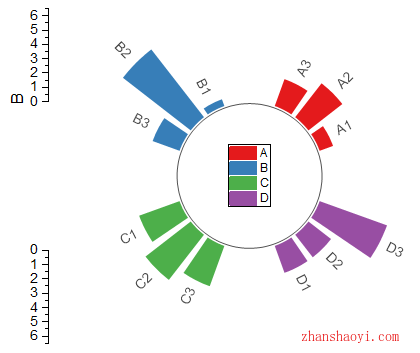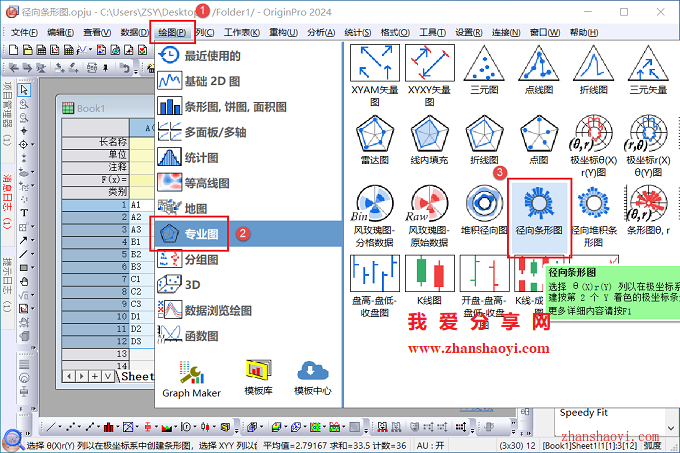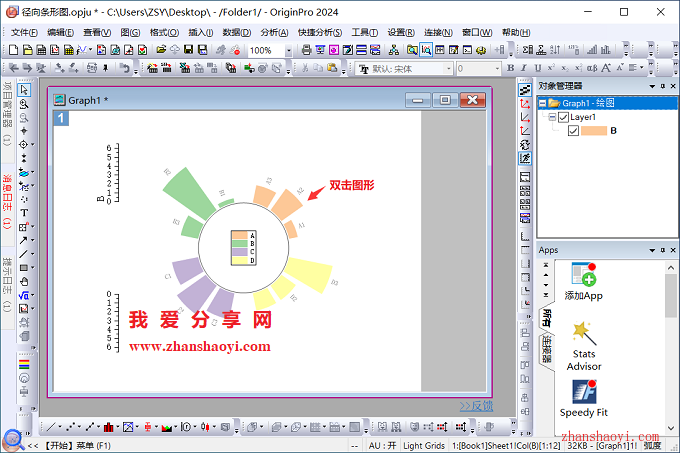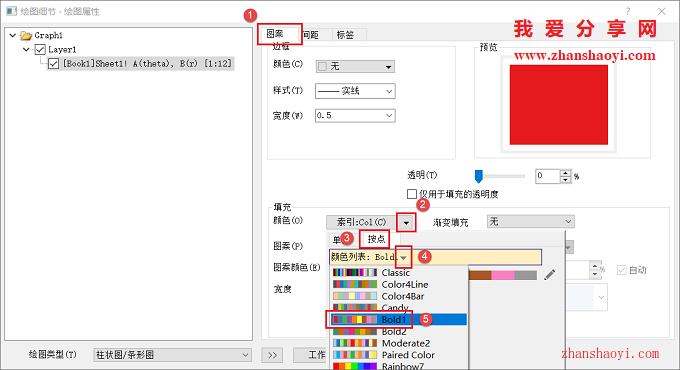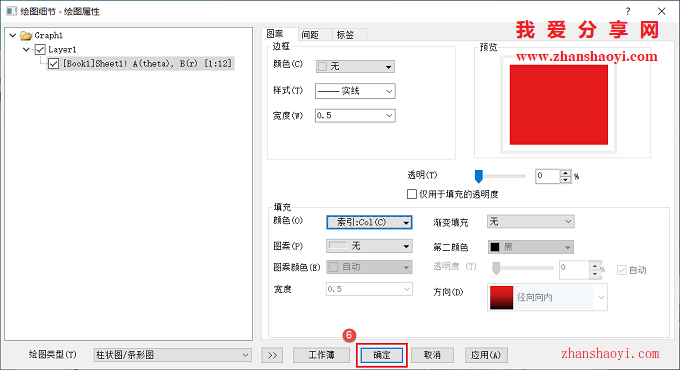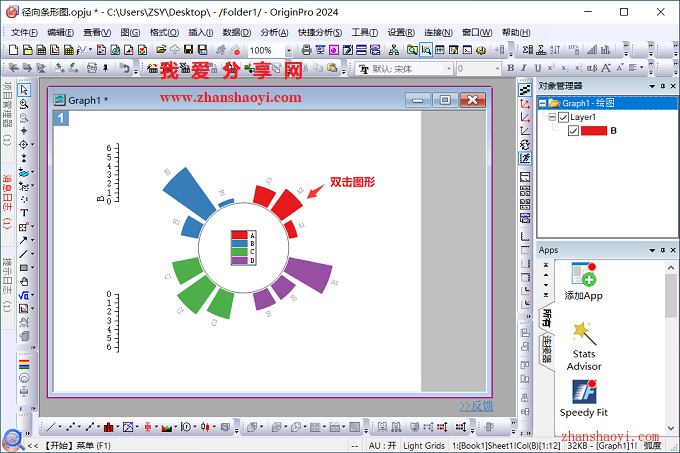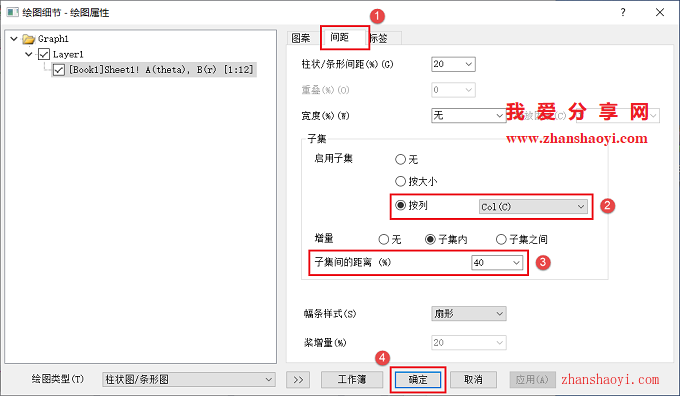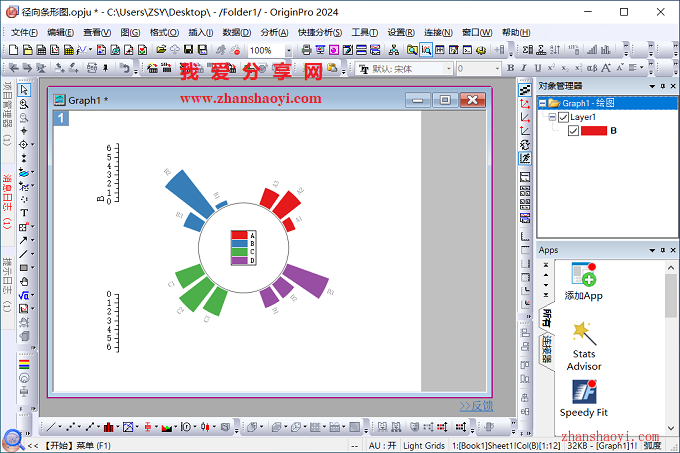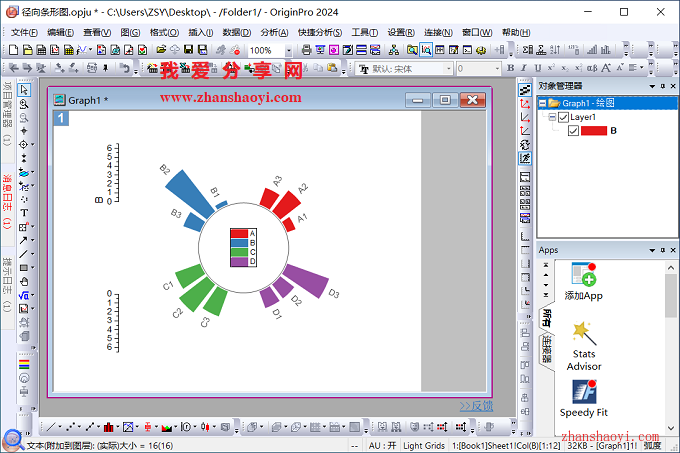当我们的数据具有很多分类时,使用条形图可能会使得图形变得又细又长,而且可能会导致标签重叠的现象,这是我们不希望看到的,此时,径向条形图将是一个不错的选择,可以更清楚的表示数据的分类和数值,那么我们在Origin中怎么绘制径向条形图呢?
操作步骤:
1、打开Origin 2024软件,然后在Book1中输入如下示例数据,保护A/B/C/D四组(即四类)实验数据;
2、选中所有数据,点击菜单栏中【绘图】→【专业图】→【径向条形图】;
3、默认绘制的径向条形图如下,下面双击图形修改图形颜色和宽度;
4、打开如下「绘图细节」窗口,先点击【图案】选项卡,修改图形填充色为Bold1,然后点击【确定】退出;
5、调整图形填充颜色效果如下,下面双击图形调整柱形间宽度;
6、先点击【间距】选项卡,间距按列设置,子集的距离后面框中调大,柱形宽度就会缩小,这里设置为40,然后点击【确定】退出;
7、调整柱形宽度后效果如下:
8、最后,修改字体样式,完成径向条形图绘制如下,有需要的小伙伴赶紧试试~~

软件智库
微信扫一扫加关注,我爱分享网官方微信公众号,专注分享软件安装和视频教程,让你一号在手,软件无忧!